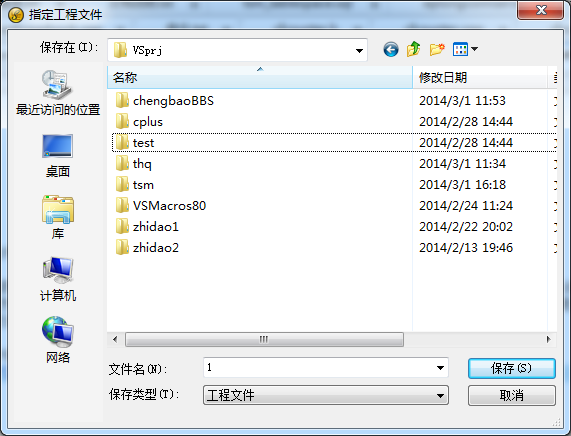在UEStudio/UltraEdit中打造C/C#/JAVA等语言的编译器
像Emacs、Vim、UEStudio/UltraEdit、Sublime text等非IDE类的文本编辑器,都不会自带某种语言的编译功能,这对于不想开IDE的程序狗来说很是蛋疼。尤其是需要切换到不同语言做开发时,非常不方便,总不能这边开一个VS,那边开一个Eclipse吧。于是自己折腾了一番,通过配置可以在UEStudio或者UltraEdit中直接将写好的C/C++/C#/JAVA等代码编译并运行输出结果。

像Emacs、Vim、UEStudio/UltraEdit、Sublime text等非IDE类的文本编辑器,都不会自带某种语言的编译功能,这对于不想开IDE的程序狗来说很是蛋疼。尤其是需要切换到不同语言做开发时,非常不方便,总不能这边开一个VS,那边开一个Eclipse吧。于是自己折腾了一番,通过配置可以在UEStudio或者UltraEdit中直接将写好的C/C++/C#/JAVA等代码编译并运行输出结果。

UEStudio/UltraEdit应该说是一个超强大的文本编辑器了。之前用过notepad、editplus,博主最后还是选择了强大的UEStudio。在UEStudio或者UltraEdit中新建一个工程,可以方便管理程序文件。另外对于C程序开发人员来说,通过“在工程文件中查找符号定义”按钮轻松找到某个函数的定义处或者某个结构体的定义的地方。下面就说说具体的操作步骤:
点击左上角菜单栏中的“工程”--“新建工程/工作区”--“新建工程”。在弹出的“指定工程文件”窗口中,选择合适的硬盘位置,例如选择G盘。然后在“文件名”中填入任意要新建的工程名字,例如1。